Lukittu iPhonesta iOS 12/11 -päivityksen jälkeen? 4 tapaa korjata se
"Päivitetty juuri iOS 12: een ja voi" antaa salasanan "salasanan sivulla. Napautan numeroita ja ne korostavat, mutta eivät hyväksy. Siksi en voi päästä iPhoneen. "
Tähän mennessä ei ole selvää syytä selittää, miksi iPhone on lukittu päivitysten jälkeen 12. Jos olet epäonnistunut saamaan saman ongelman, ei hätää, tässä on neljä tapaa auttaa sinua lukitusnäytön ohi.
- Tapa 1: Kokeile ensin oletuskoodia
- Way 2: Force iPhone käynnistetään uudelleen
- Way 3: Palauta laite iTunesin avulla
- Way 4: Unlock Password Protected iPhone 4uKey -toiminnolla
Tapa 1: Kokeile ensin oletuskoodia
Jos iPhone vaatii salasanan päivityksen jälkeenet ole koskaan määrittänyt sitä aikaisemmin, pieni temppu, jota ei vielä ole virallisesti tarkistettu, kirjoittaa 123456 tai 1234 salasanan numeron mukaan. Jotkut käyttäjät osoittivat tämän menetelmän toimivaksi, ja ehkä voit myös sulkea tämän ongelman.
Way 2: Force iPhone käynnistetään uudelleen
Jos yllä oleva yritys epäonnistui, ehdotetaan, että laite käynnistetään uudelleen, jotta voidaan selvittää, onko ongelma, jonka iPhone on lukittu ja voittanut salasanan, ratkaista.
- IPhonessa XS / XS Max / XR / X / 8/8 Plus: Paina äänenvoimakkuuden ylä- ja alaspainiketta vastaavasti ja pidä sivupainiketta pitkään, kunnes se käynnistyy uudelleen ja näyttää Applen logon.
- IPhone 7/7 Plus: Paina virtapainiketta ja äänenvoimakkuuden alaspainiketta yhdessä. Vapauta molemmat näppäimet, kun Apple-logo tulee näkyviin.
- IPhonessa 6 / 6s / 5 ja sitä aikaisemmin se on virtapainike ja Koti-painike.

Way 3: Palauta laite iTunesin avulla
Ajantasaisen varmuuskopioinnin tekeminen on ainasuositellaan, mikä voi säästää paljon ongelmia. Jos esimerkiksi iPhone ei avaudu iOS 12/11: n päivityksen jälkeen, olet hyvä palauttaa viimeisestä varmuuskopiosta ja saada iPhone takaisin normaaliksi.
- 1. Liitä iPhone iTunesiin ja https://www.tenorshare.com/ios-11/ios-11-recovery-mode-how-to-enter-and-exit-recovery-mode-on-ios-11- devices.html-näyttö.
- 2. iTunes tunnistaa iPhonen palautustilassa ja pyytää sinua palauttamaan laitteen.
- 3. Kun laite on palautettu onnistuneesti, iPhone alustetaan Hello-näytöllä.
- 4. Määritä kosketustunnus tai luo uusi salasana. Tämän jälkeen valitse Palauta iCloud / iTunes-varmuuskopiosta, jos on. Voit myös valita vain uuden iPhonen.
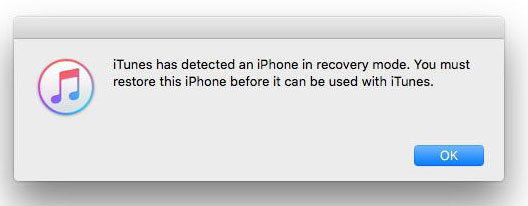

Way 4: Unlock Password Protected iPhone 4uKey -toiminnolla
Kenelle iPhone ei hyväksy salasanaa sen jälkeenpäivitys, vaikka se olisi oikein, tai iPhone pyytää salasanaa, jota ei ole koskaan asetettu aikaisemmin, toinen ratkaisu on käyttää iPhonen salasanan lukitusohjelmistoa.Se suosittelee, että voit ottaa https://www.tenorshare.com/products/4ukey-unlocker .html osoitteesta Tenorshare, joka voi poistaa iPhonen salasanan tai Touch ID-lukituksen muutamassa minuutissa.
Alla näytän, miten 4uKeyä voidaan käyttää iOS 12/11 -päivityksen jälkeen tarvittavan salasanan ratkaisemiseen.
- 1. Liitä iPhone ja 4uKey asennuksen jälkeen ja siirry eteenpäin napsauttamalla Käynnistä.
- 2. Lataa uusin iOS-laiteohjelmistopaketti verkossa.
- 3. Kun ohjelmisto on ladattu, poista salasana valitsemalla Avaa nyt.

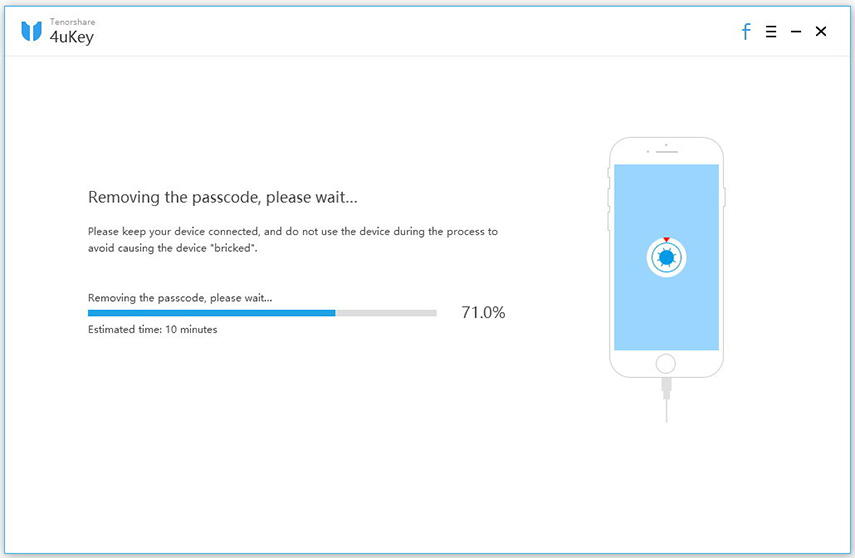
Tämän jälkeen voit määrittää uuden salasananpäästä iPhonesi vapaasti. Olen varma, että sinulla ei ole ongelmia, jos iPhone on lukittu iOS 12: n ja iOS 11: n päivityksen jälkeen. Jaa tämä artikkeli, jos se on hyödyllistä.







![[Opas] Kuinka avata iPad lukitun näytön avulla](/images/ipad/guidehow-to-unlock-ipad-with-locked-screen.jpg)

